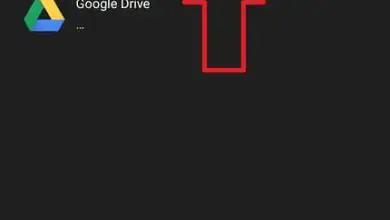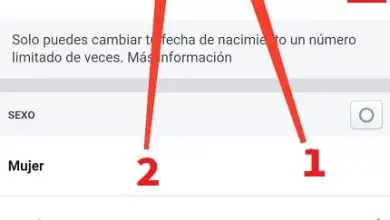Suggerimenti essenziali per l’errore «Face ID non è disponibile».
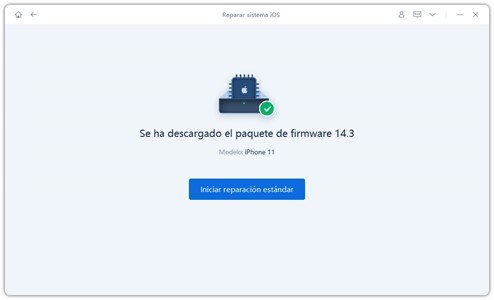
Face ID è stato progettato per migliorare la sicurezza dell’iPhone ed è stato rilasciato da Apple nel 2017. Viene anche utilizzato per verificare l’identità quando si acquista da iTunes Store, Apple Pay e App Store. Sfortunatamente, Face ID non risponde se utilizzato con un iPhone in alcuni casi.
In questo post, spiegheremo perché a volte iPhone Face ID non è disponibile e forniremo alcuni suggerimenti su come risolvere il problema se Face ID è stato disabilitato o è stato rilevato un bug con la fotocamera True Depth.
Cause di «Face ID non disponibile»
Poiché sia la fotocamera che il software Face ID sono necessari per sbloccare il tuo iPhone, entrambi possono essere da biasimare se non funziona correttamente. Di seguito sono riportati alcuni esempi di possibili cause:
- Il viso non è completamente visibile dalla fotocamera a causa dell’angolazione dell’obiettivo.
- Un po’ di polvere si è accumulata sull’obiettivo.
- Se vengono effettuati cinque tentativi non riusciti, smetterà di funzionare.
- Dopo essere stato bloccato per più di 2 giorni o 48 ore, devi utilizzare il PIN o la password.
- Se un passcode non è stato utilizzato per sbloccare iPhone da più di sei giorni e mezzo e Face ID non è stato utilizzato per sbloccare iPhone da più di quattro ore.
- Ogni volta dopo aver riavviato l’iPhone.
- La versione iOS non è più supportata.
- Potrebbero aver murato l’iPhone con l’app «Trova il mio iPhone».
Modi per correggere «Face ID non disponibile, riprova più tardi»
Se stai affrontando il problema che Face ID non è disponibile su iPhone, puoi provare questi metodi indicati di seguito per risolverlo in modo efficace.
Reimposta Face ID
Se viene visualizzato un messaggio che dice «Face ID non disponibile, riprova più tardi», prova a eliminare il Face ID memorizzato e quindi a configurare un nuovo Face ID, soprattutto se il riconoscimento di solito non funziona. Se qualcosa è andato storto durante la procedura di configurazione iniziale, è normale avere difficoltà a utilizzare Face ID in seguito.
- Apri l’ app Impostazioni sull’iPhone e scegli «Face ID e passcode» dal menu. Per rimuovere un Face ID, seleziona » Reimposta Face ID» e quindi inserisci la password.
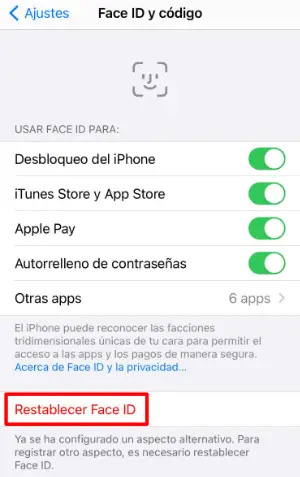
- Una volta rimosso il Face ID, torna a «Face ID e passcode» e seleziona «Imposta Face ID». Per aggiungere il nuovo Face ID su iPhone, segui le istruzioni sullo schermo.
Ripristina tutte le impostazioni su iPhone
Se iPhone Face ID non è disponibile, prova a ripristinare tutte le impostazioni sul dispositivo. Ogni volta che un iPhone viene ripristinato, tutte le impostazioni nell’app Impostazioni verranno ripristinate ai valori predefiniti di fabbrica. Un problema software difficile da identificare viene solitamente risolto con questo sistema.
- Per cancellare completamente tutte le impostazioni su un iPhone, apri l’app Impostazioni e scegli:
Generale -> Ripristina -> Ripristina impostazioni
- Una volta visualizzata la finestra di conferma sullo schermo, inserisci la password e seleziona «Ripristina impostazioni» per cancellare tutte le impostazioni. Una volta ripristinato, l’iPhone si riavvierà automaticamente.
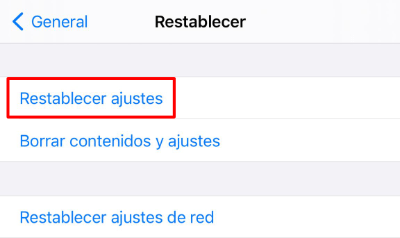
Ripristino di fabbrica dell’iPhone
Esegui il backup di iPhone in anticipo in modo da poter recuperare i file personali dopo il processo.
- Seleziona «Generale» nel menu «Impostazioni» scorrendo verso il basso.
- Proprio nella parte inferiore della scheda «Generale», fai clic su «Ripristina».
- Puoi ripristinare le impostazioni di fabbrica di iPhone selezionando «Cancella contenuto e impostazioni» dalla barra dei menu.
iPhone Face ID non è disponibile dopo l’aggiornamento a iOS 15? Prova ReiBoot
Quando l’iPhone dice che Face ID non è disponibile, devi prima riavviare il dispositivo. Ciò potrebbe risolvere un piccolo problema tecnico del software che è la fonte del problema. Tuttavia, se non funziona, prova Tenorshare ReiBoot per riparare iPhone.
Dovresti seguire i passaggi indicati di seguito:
- Scarica l’app su PC o Mac, avviala e quando identifica il dispositivo, fai clic su «Avvia». Per continuare, fai clic su «Riparazione standard» sull’interfaccia.
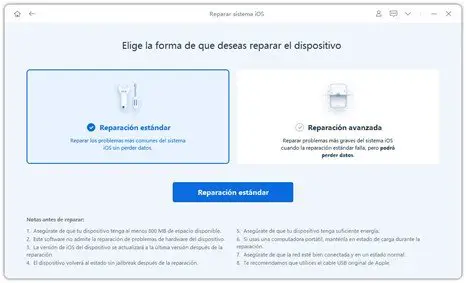
- Il programma visualizzerà l’ultimo pacchetto firmware iOS. Seleziona una posizione sul tuo computer in cui archiviare il file e fai clic su «Download».
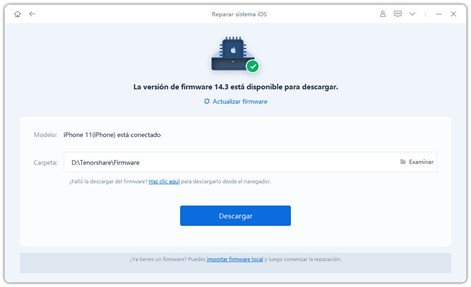
- Il download richiederà alcuni minuti per terminare. Facendo clic su «Avvia riparazione standard», il programma reinstallerà immediatamente iOS su iPhone.
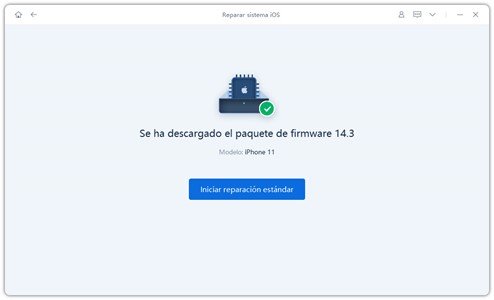
Alternative per sbloccare iPhone quando Face ID non è disponibile
Quando nessuno dei metodi sopra menzionati funziona, puoi provare modi alternativi per sbloccare iPhone con l’errore «Face ID non è disponibile». Questi metodi alternativi sono descritti di seguito:
Usa il passcode per sbloccare iPhone
Touch ID è solo uno dei tanti metodi per sbloccare un iPhone, se non vuoi sbloccare iPhone con Face ID, non è necessario. Sebbene il riconoscimento facciale sia in una certa misura comodo, non sempre funziona bene.
Se non desideri utilizzare Face ID per sbloccare il tuo iPhone, puoi invece utilizzare un PIN o un passcode numerico. Una password alfanumerica, invece, è più sicura di un Face ID. Ha dimenticato la password? Lo strumento di sblocco 4ukey può aiutare a sbloccare lo schermo dell’iPhone senza Face ID o password.
Con l’aiuto di iTunes
Se hai «Trova il mio iPhone» disabilitato sul tuo dispositivo, puoi utilizzare iTunes per sbloccare un iPhone senza la necessità di un Face ID o di una password per accedere allo smartphone. Devi assicurarti che iTunes sia aggiornato all’ultima versione, poiché le versioni precedenti non sono compatibili con iOS 12 e precedenti.
Se segui questi passaggi, sarai in grado di utilizzare nuovamente il tuo iPhone correttamente. Ora che sai cosa fare se Face ID non funziona su iPhone, ci piacerebbe sentire i tuoi pensieri su Face ID nei commenti qui sotto, quindi condividi i tuoi pensieri con noi.